在 Microsoft Teams 中將檔案共用至多個頻道
如果您想要在 Teams 中將單一檔案共用至多個位置,但不想每次上傳複本,請改為取得該檔案的連結並加以共用。
桌面
從 OneDrive 共用檔案
-
選取 Teams 左側的 OneDrive

![[OD 我的檔案] 圖示](https://support.content.office.net/zh-tw/media/25183ec6-1743-4e09-bd90-6b85cc1ab3cb.png)
-
選取您要共用的檔案,然後按一下 [ 其他動作

-
您有數種共用檔案的選項:
![[OD 我的檔案共用]](https://support.content.office.net/zh-tw/media/14961e70-8606-4cfb-88c9-dccf6fc9cd7d.png)
-
選取 [共用 ] 以在共用檔案時新增人員和訊息。
![[OD 我的檔案] 共用模式](https://support.content.office.net/zh-tw/media/f239e2b5-2749-428a-b553-342149e5b1df.png)
-
選 取 [複製連結 ] 以取得您可以貼到聊天或電子郵件中的連結。
![[OD 我的檔案] 連結模式](https://support.content.office.net/zh-tw/media/596a6d1d-c70e-45a3-932a-435bcc1c52b0.png)
-
選擇 [管理存取權 ],指定人員及其檔案許可權。
![[OD 我的檔案] 管理存取權](https://support.content.office.net/zh-tw/media/33a0a866-4ee9-4af8-9ecb-42a8188f5450.png)
-
分享至頻道
在交談發生的 [ 張貼] 索引標籤中,選取您輸入訊息的方塊下方的 [選擇檔案![[選擇檔案] 按鈕](https://support.content.office.net/zh-tw/media/7d80c119-1dd4-4bb5-bc66-19c743bdf4d0.png)
附註: Teams 會張貼您的頻道連結,包括儲存檔案之團隊和頻道的名稱。
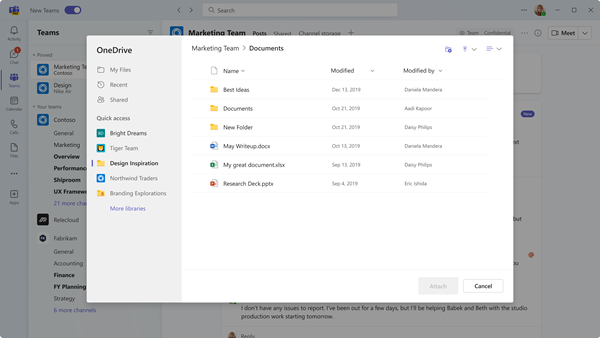
行動裝置
在聊天或頻道的 [ 檔案] 索引標籤中,點選 [ 其他選項 ![[其他選項] 按鈕](https://support.content.office.net/zh-tw/media/d6c70643-162c-4414-954a-9bcb33ee4bc5.png)
桌面
分享至頻道
在交談發生的 [ 張貼] 索引標籤中,選取您輸入訊息的方塊下方的 [選擇檔案![[選擇檔案] 按鈕](https://support.content.office.net/zh-tw/media/7d80c119-1dd4-4bb5-bc66-19c743bdf4d0.png)
附註: Teams 會張貼您的頻道連結,包括儲存檔案之團隊和頻道的名稱。
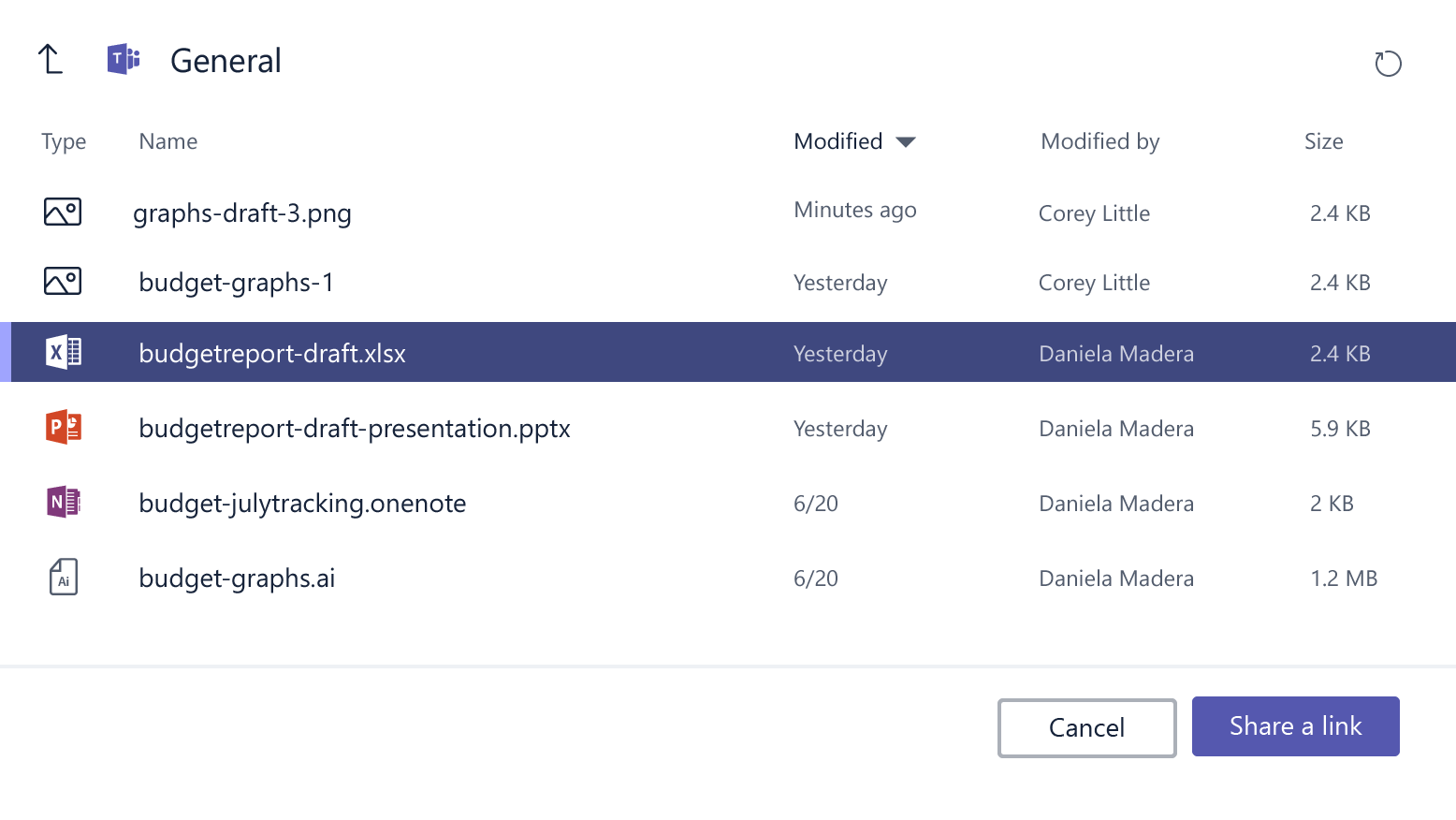
行動裝置
在聊天或頻道的 [ 檔案] 索引標籤中,點選 [ 其他選項 ![[其他選項] 按鈕](https://support.content.office.net/zh-tw/media/d6c70643-162c-4414-954a-9bcb33ee4bc5.png)










